Azure Service Bus névtér áthelyezése másik régióba
A meglévő Service Bus-névteret különböző helyzetekben szeretné áthelyezni egyik régióból a másikba. Előfordulhat például, hogy egy azonos konfigurációjú névteret szeretne létrehozni teszteléshez. A vészhelyreállítási tervezés részeként egy másik régióban is létrehozhat egy másodlagos névteret.
Íme a magas szintű lépések:
- Exportálja az aktuális régióban lévő Service Bus-névteret egy Azure Resource Manager-sablonba.
- Frissítse a sablon erőforrásainak helyét. Emellett távolítsa el az alapértelmezett előfizetési szűrőt a sablonból, mert nem hozhat létre alapértelmezett szabályt, mivel az automatikusan létrejön.
- A sablon használatával helyezze üzembe a Service Bus-névteret a célrégióban.
- Ellenőrizze az üzemelő példányt, és győződjön meg arról, hogy a témakörök névtere, üzenetsorai, témakörei és előfizetései mind a célrégióban lettek létrehozva.
- Az áthelyezés befejezéséhez törölje a névteret a forrásrégióból az összes üzenet feldolgozása után.
Előfeltételek
Győződjön meg arról, hogy a fiók által használt Azure Service Bus és funkciók támogatottak a célrégióban.
Előkészítés
Elsőként exportáljon egy Resource Manager-sablont. Ez a sablon a Service Bus-névteret leíró beállításokat tartalmazza.
Jelentkezzen be az Azure Portal.
Válassza a Minden erőforrás lehetőséget, majd válassza ki a Service Bus-névteret.
A Service Bus-névtér lapon válassza a sablon exportálása lehetőséget a bal oldali menü Automatizálás területén.
A Sablon exportálása lapon válassza a Letöltés lehetőséget.

Keresse meg a portálról letöltött .zip fájlt, és csomagolja ki a fájlt egy tetszőleges mappába. Ez a zip-fájl tartalmazza a sablont és a paraméterek JSON-fájljait.
Nyissa meg a template.json fájlt a kibontott mappában.
Keressen rá a kifejezésre
location, és cserélje le a tulajdonság értékét a régió vagy hely új nevére. A helykódok beszerzéséhez lásd: Azure-helyek. A régió kódja a szóközök nélküli régiónév,West USpéldául egyenlő a következővelwestus: .Távolítsa el a következő típusú erőforrások definícióit:
Microsoft.ServiceBus/namespaces/topics/subscriptions/rules. A JSON érvényességének megőrzése érdekében ne felejtse el eltávolítani a szakasz előtti vessző (,) karaktert.Megjegyzés
Az előfizetéshez nem hozhat létre alapértelmezett szabályt Resource Manager sablon használatával. Az alapértelmezett szabály automatikusan létrejön, amikor az előfizetés a célrégióban jön létre.
Áthelyezés
Helyezze üzembe a sablont egy Service Bus-névtér létrehozásához a célrégióban.
A Azure Portal válassza az Erőforrás létrehozása lehetőséget.
A Keresés a Marketplace-en mezőbe írja be a sablontelepítés kifejezést a keresési szöveghez, válassza a Sablontelepítés (üzembe helyezés egyéni sablonokkal) lehetőséget, majd nyomja le az ENTER billentyűt.
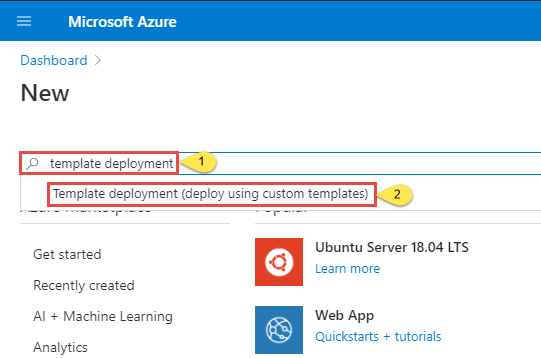
A Sablon üzembe helyezése lapon válassza a Létrehozás lehetőséget.

Az Egyéni üzembe helyezés lapon válassza a Saját sablon létrehozása lehetőséget a szerkesztőben.

A Sablon szerkesztése lapon válassza a Fájl betöltése lehetőséget az eszköztáron, majd kövesse az utasításokat az utolsó szakaszban letöltött template.json fájl betöltéséhez.
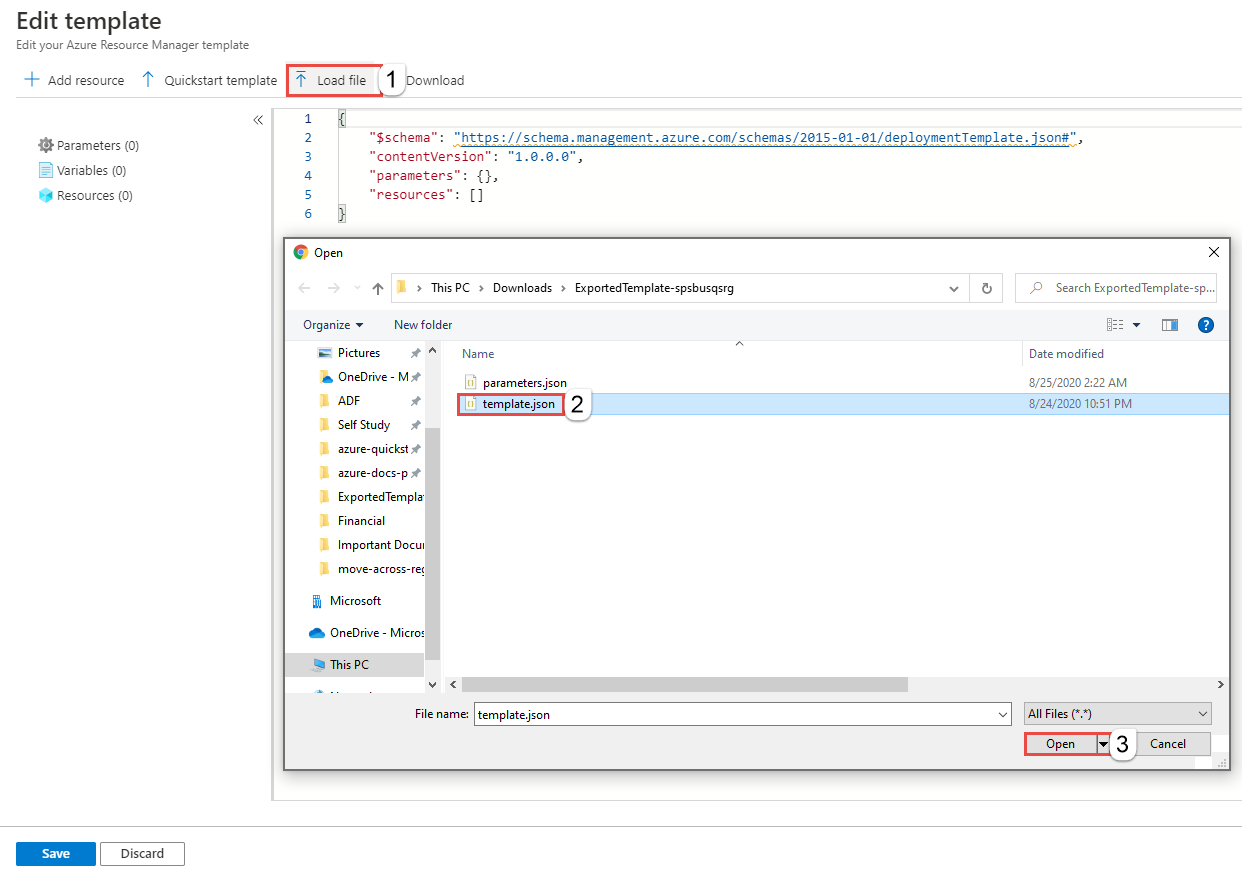
A sablon mentéséhez válassza a Mentés lehetőséget.

Az Egyéni üzembe helyezés lapon kövesse az alábbi lépéseket:
Válasszon ki egy Azure-előfizetést.
Válasszon ki egy meglévő erőforráscsoportot , vagy hozzon létre egyet.
Válassza ki a célhelyet vagy régiót. Ha egy meglévő erőforráscsoportot jelölt ki, ez a beállítás írásvédett.
Adjon meg egy új nevet a névtérnek.
Válassza az Áttekintés + létrehozás lehetőséget.

A Felülvizsgálat + létrehozás lapon válassza a Létrehozás lehetőséget a lap alján.
Ellenőrzés
Az üzembe helyezés sikerességét követően válassza az Ugrás az erőforráscsoportra lehetőséget.

Az Erőforráscsoport lapon válassza ki a Service Bus-névteret.

A Service Bus-névtér lapon ellenőrizze, hogy látja-e a forrásrégió üzenetsorait, témaköreit és előfizetéseit.
Az üzenetsorok a jobb oldali panel alján lévő névtérben láthatók.

Váltson a Témakörök lapra a névtérben lévő témakörök megtekintéséhez

Válassza ki a témakört az előfizetések létrehozásának ellenőrzéséhez.

Elvetés vagy felesleges elemek eltávolítása
Ha újra szeretné kezdeni az üzembe helyezést, törölheti a cél Service Bus-névteret, és megismételheti a cikk Előkészítés és áthelyezés szakaszában leírt lépéseket.
A módosítások véglegesítéséhez és egy Service Bus-névtér áthelyezésének befejezéséhez törölje a forrás Service Bus-névteret. A névtér törlése előtt mindenképpen dolgozza fel az összes üzenetet.
Service Bus-névtér (forrás vagy cél) törlése a Azure Portal használatával:
A Azure Portal tetején lévő keresési ablakban írja be a Service Bus kifejezést, majd válassza a Service Bus lehetőséget a keresési eredmények közül. Megjelenik a Service Bus-névterek egy listában.
Jelölje ki a törölni kívánt célnévteret, majd válassza a Törlés lehetőséget az eszköztáron.

Az Erőforrások törlése lapon ellenőrizze a kijelölt erőforrásokat, és erősítse meg a törlést az igen beírásával, majd válassza a Törlés lehetőséget.
Másik lehetőségként törölheti a Service Bus-névteret tartalmazó erőforráscsoportot. Az Erőforráscsoport lapon válassza az eszköztár Erőforráscsoport törlése elemét, majd erősítse meg a törlést.
Következő lépések
Ebben az oktatóanyagban áthelyezett egy Azure Service Bus névteret az egyik régióból a másikba, és megtisztította a forráserőforrásokat. További információ az erőforrások régiók közötti áthelyezéséről és az Azure-beli vészhelyreállításról: